Googleが提供するグローバルサイトタグはコンバージョントラッキングに欠かせないタグです。
GTM(Googleタグマネージャー)でグローバルサイトタグを設定するには、どのような手順で行えばよいのでしょうか?
グローバルサイトタグが果たす役割や仕組みといった基礎知識を解説した上で、GTMを導入するメリットも紹介します。
具体的な手順や設定するときの注意点を参考に、精度の高いコンバージョン測定に役立てましょう。
目次
グローバルサイトタグの概要・役割

グローバルサイトタグ(gtag.js)はJavaScriptライブラリの1つで、Webページにタグをインストールできるツールです。
Googleの公式サイトで公表されているscriptタグのソースコードをコピーし、headタグの後に挿入して使用します。
JSで1からプログラムを書くよりも手軽に実装ができ、精密なコンバージョントラッキングを実現するライブラリです。
グローバルサイトタグは基本的にモバイルアプリ上やJavaScriptに対応していないブラウザ環境では使えません。
グローバルサイトタグの仕組み
コンバージョンや電話問い合わせのトラッキングはカスタマージャーニーの把握に役立ちます。
グローバルサイトタグではどのような仕組みで消費者の行動を解析するのでしょうか?
Webサイトのコンバージョンと電話問い合わせを解析する原理をそれぞれ解説します。
イベントスニペットと連携

コンバージョントラッキングの方法はGoogle AdwordsがGoogle広告へリニューアルされたとき変更されました。
コンバージョンとして設定されており解析が必要なアクションをコンバージョンイベントと呼びます。
現在コンバージョンイベントごとに割り振られるのが「イベントスニペット」というタグです。
グローバルサイトタグと連携することでそれぞれのアクションをコンバージョンとしてトラッキングできます。
イベントスニペットはグローバルサイトタグと組み合わせて使うために作られており、単独で使用されることはありません。
計測したいページのHTMLまたはJSのファイルにグローバルサイトタグを記述した後、イベントスニペットを実装します。
効果的な測定を狙うならheadセクションの中に挿入するとよいでしょう。
DX化の事例はこちら
電話番号スニペットと連携

マーケティング戦略において必要なアクションはページ上でのコンバージョンだけではありません。
モバイル用のページからの電話問い合わせにつながった数も計測しておけば効果測定に役立ちます。
グローバルサイトタグで電話番号をクリックした回数をカウントするときに使うのは「電話番号スニペット」です。
イベントスニペットと同じくグローバルサイトタグと連携させるため、HTMLファイルへ一緒に記述して利用します。
該当するページに記載されている電話番号を設定するとGoogle広告用の転送番号に変換され、解析できるようになる仕組みです。
設定の段階で最短の通話時間を設定すれば、ミスタップなどによる誤発信・無効な問い合わせを除外することもできます。
・イベントスニペットとの連携によりWebサイトのコンバージョンをトラッキングする
・電話番号スニペットとの連携によりモバイルサイトからの電話問い合わせを追跡・解析する
グローバルサイトタグが必要とされる理由

Googleアナリティクスを使った効果的なコンバージョントラッキングには「ファーストパーティーCookie」が必要です。
ファーストパーティーCookieとはユーザーの訪れたサイトのドメインから発行されるCookieを指します。
グローバルサイトタグを全てのWebページに配置すればファーストパーティーCookieが発行されるようになるのです。
全てのページを正確に計測できるようになると効果測定の精度が高まり、利益の向上につながる戦略の策定に役立ちます。
支援実績やコンサルティングの詳細は、実績・事例紹介のページをご覧ください。
グローバルサイトタグを導入するメリット
グローバルサイトタグの導入で効果測定の成果が上がるのはなぜなのでしょうか?
取り入れるメリットを3つの視点から深掘りしていきましょう。
コンバージョンの追跡・計測だけでなく他サービスとの連携もチェックしておきたいポイントです。
さまざまなGoogleサービスと連携可能

グローバルサイトタグは多くのGoogleサービスと連携できるため、それぞれ異なった方法でタグ付けする必要がありません。
対応しているサービスとしてGoogle広告とGoogleアナリティクスの他に以下が挙げられます。
- キャンペーン マネージャー 360
- 検索広告 360
- ディスプレイ&ビデオ 360
キャンペーンマネージャーは広告の入稿やデータの確認ができる広告管理システムです。
検索広告 360では1つのプラットフォームで複数の検索エンジン上に発表しているキャンペーンを管理できます。
ディスプレイ&ビデオ 360は既存サービスを統合しターゲット設定から解析まで可能にしたツールです。
これらのGoogleサービスのうち複数をサイトに使用している場合、それぞれ別のタグを付けて管理するのは容易ではありません。
グローバルサイトタグを導入すれば1つのページにgtag.jsのscriptタグを入れるだけで一括管理を実現できます。
コンバージョントラッキングの精度向上
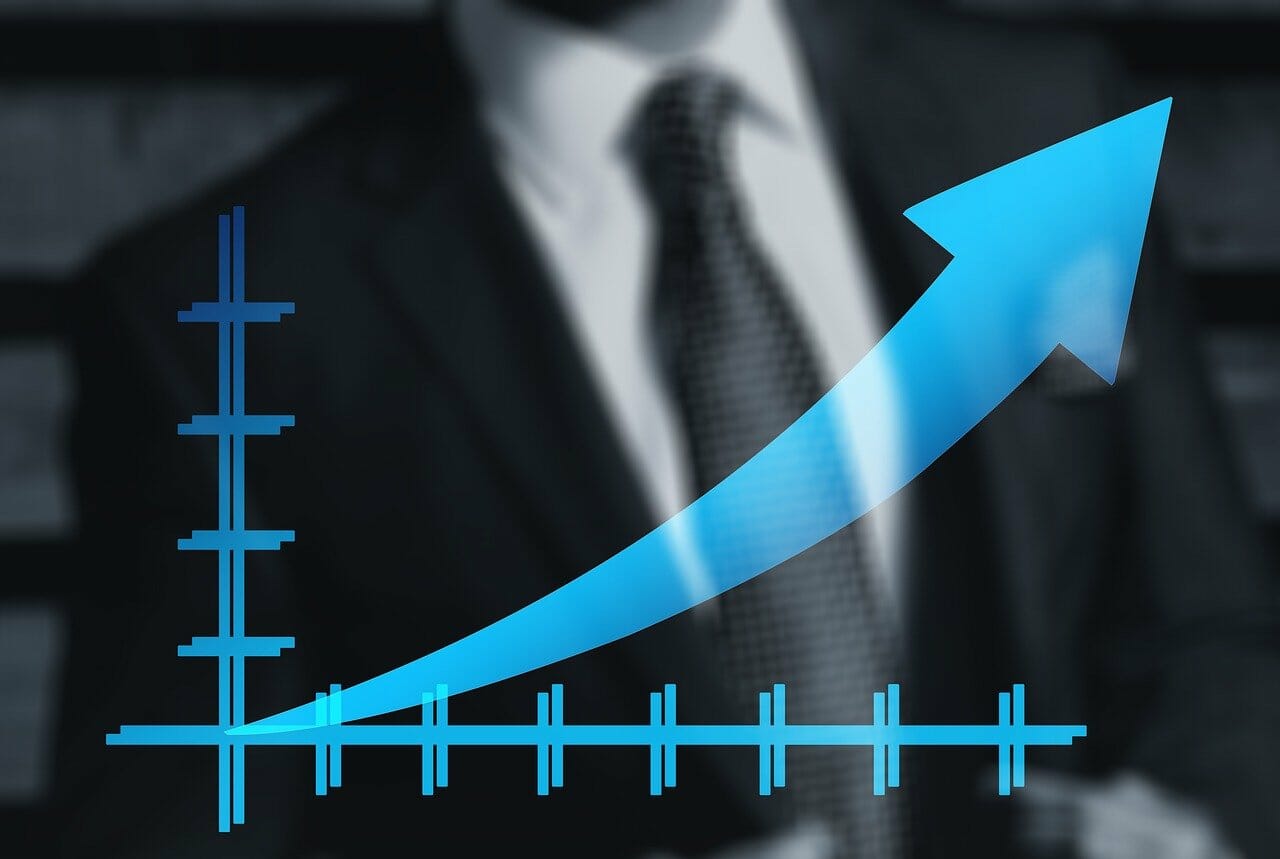
グローバルサイトの強みはファーストパーティーCookieを発行できるようになる点です。
近年ではページの運営元以外のドメインから発行される「サードパーティーCookie」がプライバシーの観点から問題視されています。
サードパーティーCookieとはユーザーがページを離脱した後、別サイトで広告が表示されるときに使われるものです。
2017年にはSafariでサードパーティーCookieの利用が規制されました。Googleでも2021年に規制を予定しています。
今後はリターゲティングに必要なコンバージョン測定を行う際、自社以外のドメインから発行されるCookieに頼れなくなるでしょう。
精度の高いコンバージョントラッキングには、ファーストパーティーCookieを発行できるグローバルサイトタグの導入が必須です。
ユーザーの行動をより具体的にトラッキングできるように、コンバージョンとして指定するアクションを細かく定めましょう。
あらゆるコンバージョンの測定

Google広告がGoogle Adwordsだった頃コンバージョンの測定に使われていたのは、「コンバージョントラッキングタグ」です。
しかしこのタグでは全てのコンバージョンイベントの効果測定をしきれない場合がありました。
グローバルサイトタグを導入すればあらゆるコンバージョンを測定できるようになります。
イベントに関連した全てのアクションをイベントスニペットに設定すれば、取りこぼしなくコンバージョンの解析が可能です。
・Googleが提供するサービスと連携でき効率的なタグの管理が実現する
・ファーストパーティーCookieを利用することで精度の高いトラッキングか可能になる
・コンバージョンを見逃さず測定できるようになる
GTM(Googleタグマネージャー)の概要

Googleタグマネージャーは通称「GTM」と呼ばれており、スピーディーなタグ管理に欠かせないツールです。
グローバルサイトタグをはじめとしたタグは基本的に直接コードを書き込んで実装しますが、挿入や編集に手間がかかります。
タグマネージャーを使用すればコードを書かなくても、管理画面から埋め込むタグと導入先のページを指定して実装できるのです。
グローバルサイトタグとともに無償でも利用できるオプションとして、デジタルマーケティング担当者に重宝されています。
DX化の事例はこちら
GTMでできること
GTMの導入による効果はタグ挿入の効率化だけではありません。具体的にはどのようなことを実現できるのでしょうか?
リマーケティングの効果や測定スピードの向上に役立つメリットを確認していきましょう。
タグの追加・編集・削除

GTMの管理画面ではグローバルサイトタグをはじめとしたタグのタイプを選び、いつ配信するかを設定すると追加されます。
追加したタグに変更を加えるときは編集機能を使う方法が効率的です。
タグのリストから該当するものを選択して「タグ編集」のページを開くと簡単に変更できます。
不要になったタグは同じくタグを編集のページから「削除」を選ぶだけで削除が可能です。
これらの作業をHTMLファイル上で行う場合、相当な手間と時間がかかるでしょう。最低限コーディングの知識も必要です。
タグマネージャーを使えばコーディングやプログラミングに精通した人材がいなくても、目的に合わせてタグを操作できます。
サイト内にあるタグの把握

サイトに設置したタグを把握できるのもタグマネージャーの導入によって実現できることの1つです。
追加したタグはリスト化されているため見ただけでどこに何が挿入されているか分かります。
HTMLやJSのファイルに書かれたコードからタグを探し出して確認する手間がありません。
プレビューモードを活用するとサイト内のタグがどのように動作しているのかもチェックできます。
エラーや想定外の動作をしているタグを早期に発見できれば、改善策を講じやすくなるでしょう。
タグ設定を外注できる

Googleタグマネージャーには細かくアクセス権を設定する機能が備わっているため、タグの設定を外注することも可能です。
外部に任せたいタグにだけ権限を付与すれば他のタグの情報を変更される心配がありません。
外に漏らしたくない情報が多いマーケティング戦略において、与えるのが最小限の権限だけで済めばセキュリティ面も安心です。
権限を分けて作成したワークスペースは他の部分に影響を及ぼさないため、外注先専用のスペースを作れます。
・管理画面からタグの追加・編集・削除ができる
・サイト内に挿入されたタグを一目で確認できる
・細やかな権限設定とワークスペースの作成ができ、タグ設定を外注しやすくなる
グローバルサイトタグをGTMで設定する方法
GTMを使えばより手軽かつ効率的にタグの公開・管理が可能になります。どのような流れで設定をすればよいのでしょうか?
初期設定からタグを公開するまでの手順を解説します。
アカウント・コンテナを作成

GTMを初めて使うときはまずGoogleタグマネージャーのアカウント作成が必要です。
Googleマーケティングプラットフォームから「タグマネージャー」のページへ行き「無料で利用する」ボタンをクリックします。
「Add a New Account(アカウントを追加)」のページに遷移したら必要事項を入力していきましょう。
「Container Setup(コンテナの設定)」に名前を入力して対象となるプラットフォームを選びます。
利用規約に同意してグローバルサイトタグ発行に必要なコンテナが作成されれば、初期設定は完了です。
サイトにグローバルタグを設置

アカウントとコンテナの作成が終わるとGTMのインストールに必要なソースコードが発行されます。
サイトのページ全てにソースコードを貼り付ければインストールは完了です。
この作業が終わるとグローバルサイトタグを1つ1つ貼り付けたり編集・削除したりする手間がなくなります。
2種類のタグが表示されますので画面の案内に従ってサイト内への設置を進めましょう。
トリガー(タグ発動ページ)を登録

設定したタグを特定のページで配信するには、発動のきっかけとなるイベント「トリガー」の設定が必要です。
該当するページを発動ページとして登録した後にトリガーの設定を行います。
新たにトリガーを作成するときは新規タグの「トリガー」からタイプを選択しましょう。
コンバージョンとして測定したいページを閲覧したときに発動させるには「ページビュー」を選びます。
各媒体のタグを登録

広告やキャンペーンの出稿場所として使いたい媒体に合わせて、必要なグローバルサイトタグの登録をしていきます。
トリガーの登録と同様にタグの「新規」ボタンから配置したいタグを登録できる仕様です。
コンバージョンタグやイベントスニペットはコンバージョン完了のページだけに登録すれば問題ありません。
ただしベースとなるタグは全てのページに登録します。
タグを公開

公開直後にトラブルが発生するのを防ぐには、配信する前に必ず動作確認をしなければなりません。
プレビューモードで登録したタグが正しく動作しているかをチェックした上で公開しましょう。
エラーや想定外の動作があると正しく効果を測定できず、改善するための計画を立てにくくなってしまいます。
問題がないことを確認して公開すればGoogleアナリティクスでトラッキングできる状態です。
・アカウントやコンテナを作成して初期設定を終える
・サイト全体にグローバルサイトタグを配置する
・トリガーとなるアクションを設定して媒体に合わせたタグを登録する
支援実績やコンサルティングの詳細は、実績・事例紹介のページをご覧ください。
GTM導入の際の注意点

複数のトラッキングコード(タグ)が登録されていると、ページ閲覧数と直帰率が2重に計測されてしまいます。
正確なコンバージョン測定をするためにもGTMで設定したグローバルサイトタグ以外に登録されているものがないか確認しましょう。
配信してから短期間で2倍に増えていたり直帰率が著しく低かったりする場合は、他のコードが埋め込まれている可能性もあります。
担当者の引き継ぎなどで以前からトラッキングコードを使っているか分からない場合は、チェックツールが便利です。
Googleの拡張機能「Tag Assistant」を使えば簡単に2重計測の有無を確認できます。
グローバルサイトタグのGTM設定で困ったら

グローバルサイトタグをGTMで設定すれば導入後の手間を省けますが、タグの登録やトリガーの設定に悩む場合もあるでしょう。
適切なトリガー設定やタグの選定をしなければ効果的なコンバージョントラッキングにつながりません。
デジタルマーケティングに詳しい担当者がおらず設定に困ったときは、デジマクラスのコンサルティングサービスをご活用ください。
正確なコンバージョン測定のサポートからリマーケティングの施策までご提案いたします。
DX化の事例はこちら
まとめ
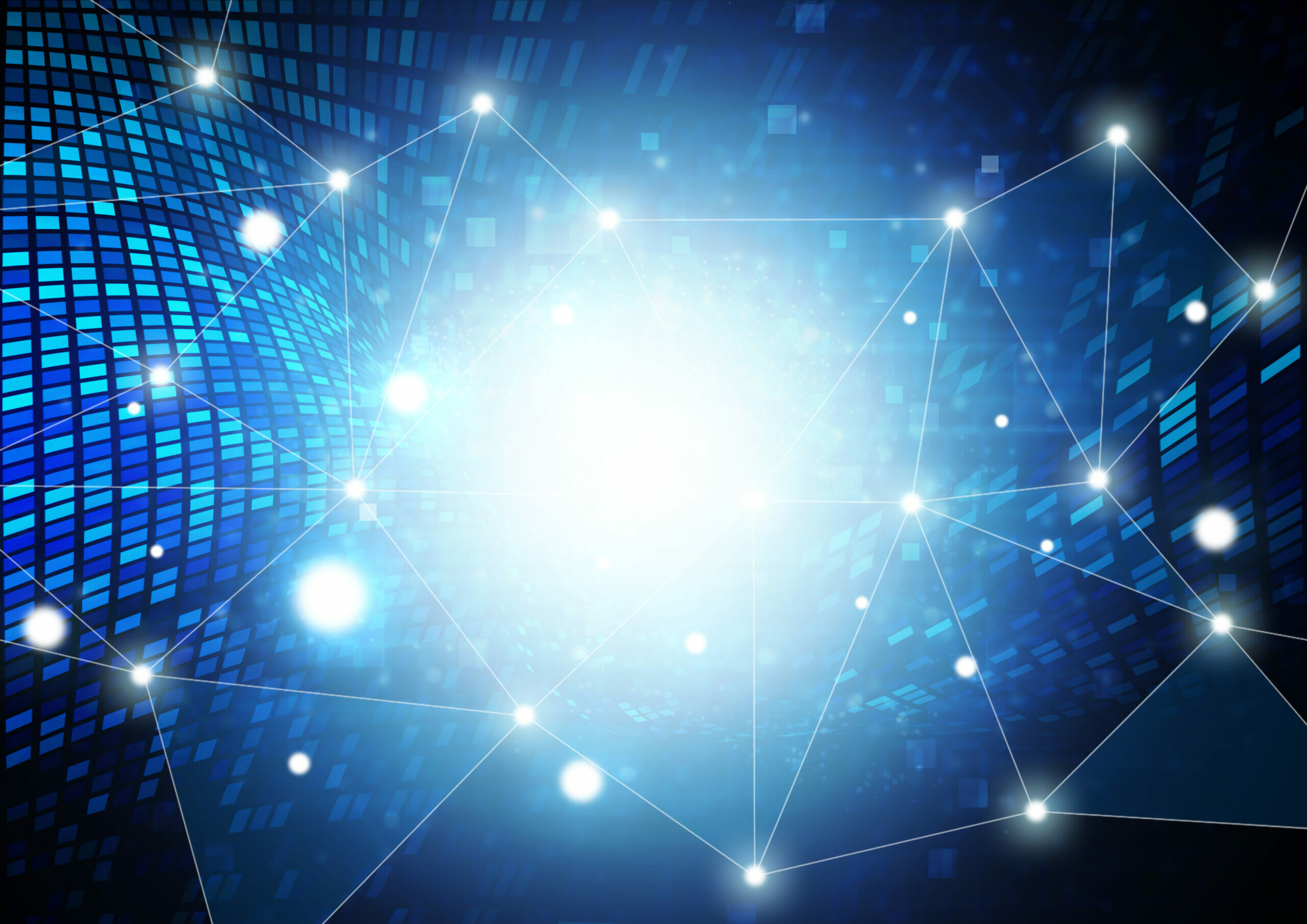
グローバルサイトタグを導入すれば自社のドメインからCookieを発行でき、コンバージョントラッキングの精度が上がります。
他のGoogleサービスと連携が可能でプラットフォームごとに別のタグを管理する手間もありません。
gtag.jsのスクリプトを直接HTMLページに追加することもできますが、GTMを使うとより効率的にタグの設定を済ませられます。
管理画面からタグの追加・編集・削除といった操作だけでなく、外注を実現する権限設定やワークスペースの作成機能も便利です。
この記事で紹介した手順やコンサルティングサービスを活用しながら、グローバルサイトタグで効果的な計測を目指しましょう。

 LINEで送る
LINEで送る

